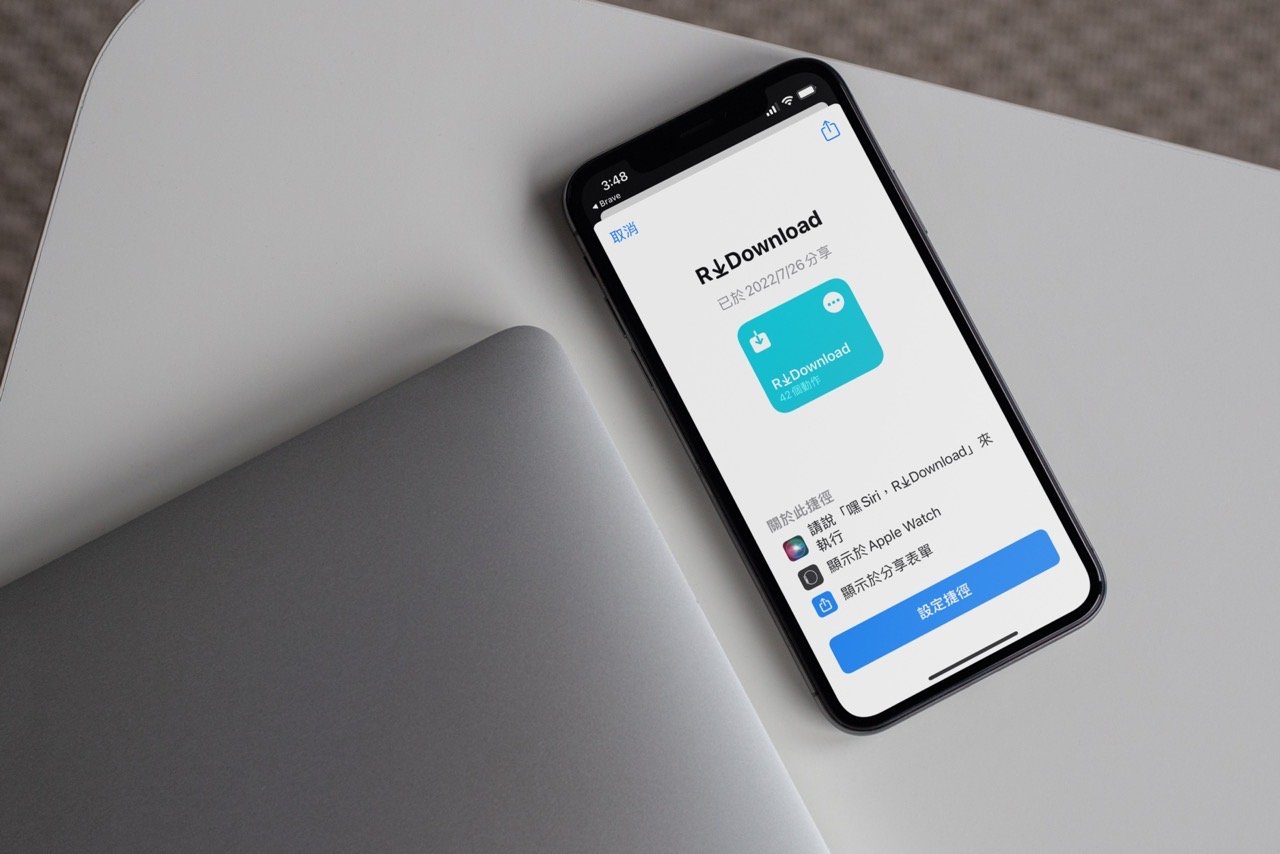
如果要將社群網站、影音平台看到的相片影片儲存起來,通常會透過下載工具或線上服務,例如我曾經介紹過的 YT Saver、Downie、Vividl、VDown 都是功能強大、支援數百甚至上千種網路平台影片下載工具,若不想要額外安裝應用程式,也可以找找看線上影片下載服務,選擇對應的下載服務將網址貼上就能取得檔案,而這也是在手機下載相片影片的好方法。
本文要介紹「R⤓Download」是一個相當知名的 iOS 捷徑,實現 iPhone 手機快速下載和保存相片影片功能,而且不用另外下載應用程式,簡單來說,R⤓Download 透過「捷徑」將使用者要下載的目標網站傳送到對應的線上工具來取得相片影片,其實還是算是線上工具,只不過 R⤓Download 將這些流程簡化、自動化,取代原有可能需要手動複製網址、貼上對應的下載服務才能取得相片影片。
R⤓Download 支援 18 種常見常用的社群服務和影音平台,包括 YouTube、Snapchat、Dailymotion、Vimeo、Flickr、Twitter、Twitch、Tumblr、VK、SoundCloud、Facebook、TikTok、Like、LinkedIn、Pinterest、Sharechat、Imgur、Instagram,其中還有大家經常會使用的 IG Reels 短影片、IG TV、限時動態和限動精選等等,都能透過 R⤓Download 捷徑快速下載。
因為 R⤓Download 依然是使用第三方服務進行鏈結分析、處理及下載,如果這些服務有持續維護開發應該都能繼續正常下載使用,在操作上很便捷,只要在手機的「捷徑」應用程式安裝 R⤓Download 腳本即可,本身沒什麼風險(除了可能某些時候 R⤓Download 無法正常下載)。
接下來就教大家怎麼在手機設定這個超方便的下載器捷徑功能。
R⤓Download
https://routinehub.co/shortcut/4448/ (捷徑腳本連結)
目錄
從 iCloud 網站取得捷徑
首先,你的 iPhone 需要有「捷徑」這個應用程式,捷徑是 Apple 公司開發,如果你之前把手機捷徑刪掉還是可以從 App Store 下載、安裝回來。
接著開啟 R Download 的捷徑腳本連結會看到如下畫面,檢視一下腳本就會看到這些自動化功能如何運作,沒問題的話點選「設定捷徑」進入下一步,如果你遇到捷徑無法打開,可參考「iOS、iPadOS 無法打開此捷徑?開啟這項設定允許執行不受信任的捷徑來源」操作。
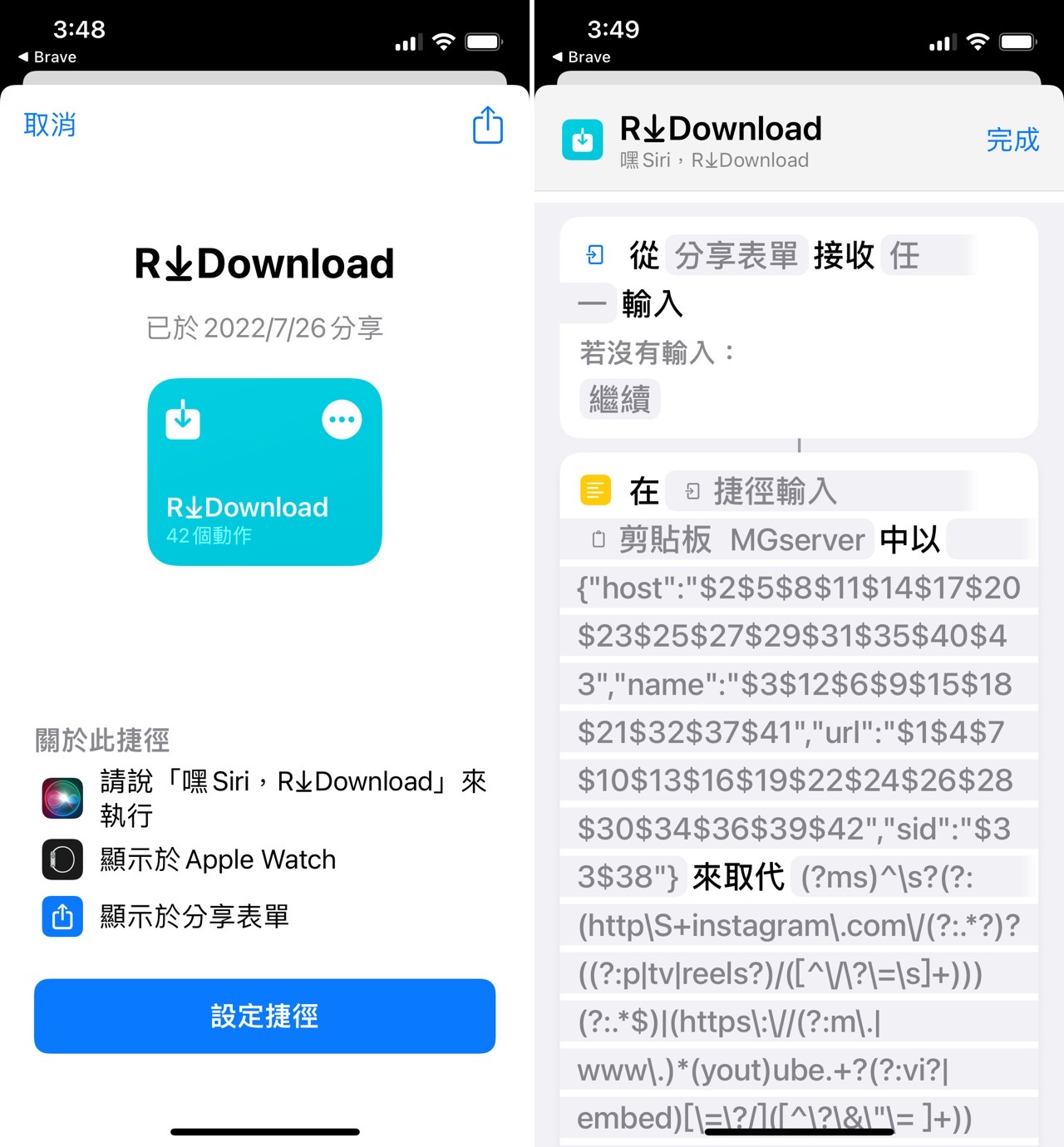
點選設定捷徑後會看到一段開發者說明,點選「加入捷徑」就能將此功能加入捷徑應用程式。
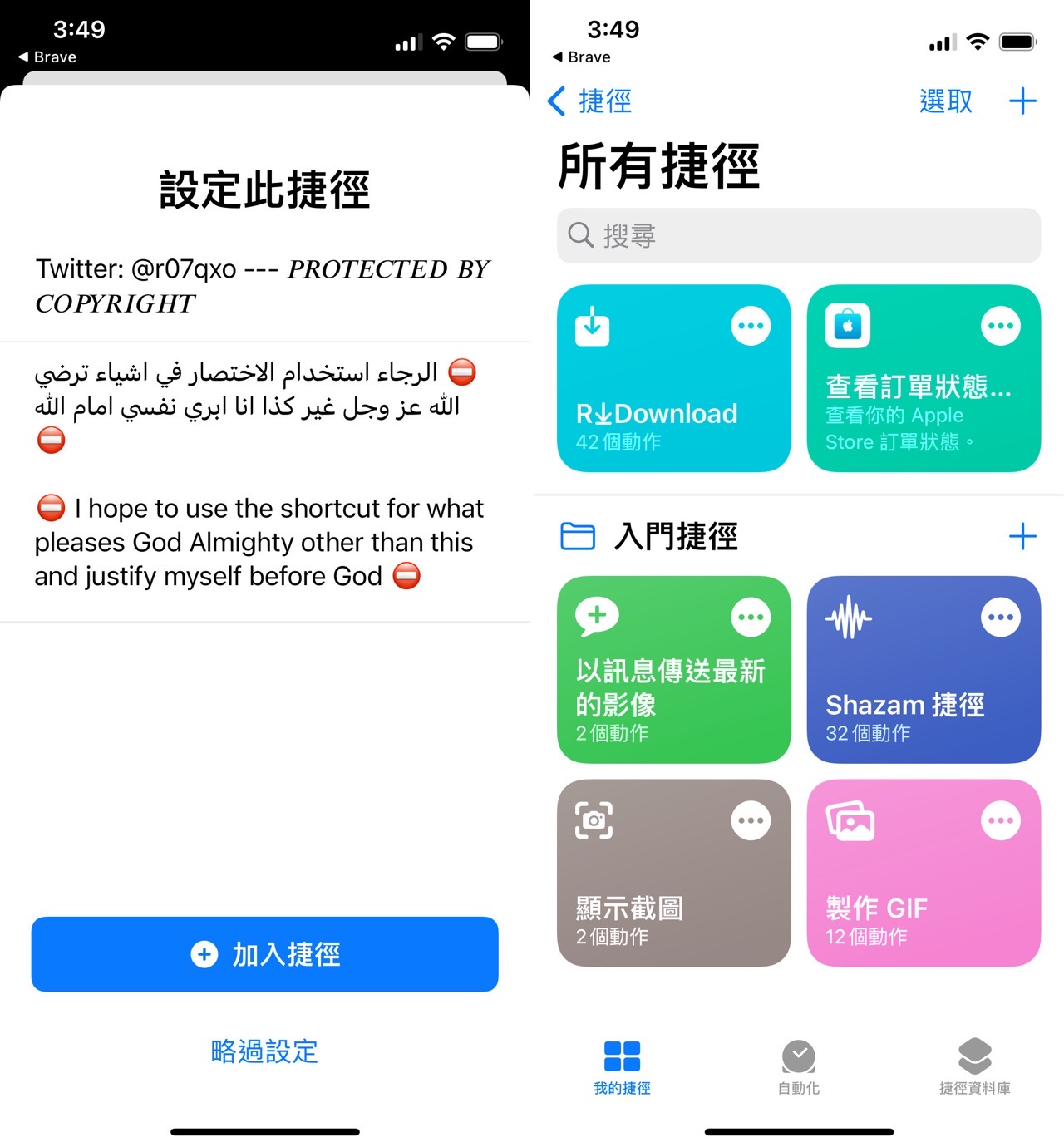
使用 R Download 下載 Instagram 相片
STEP 1
接著示範一下要如何使用 R⤓Download 下載相片(總算不用每次都手動截圖)。
點選一下相片右上角的選單。
找到「分享」按鈕,通常會顯示於下方的選單中。
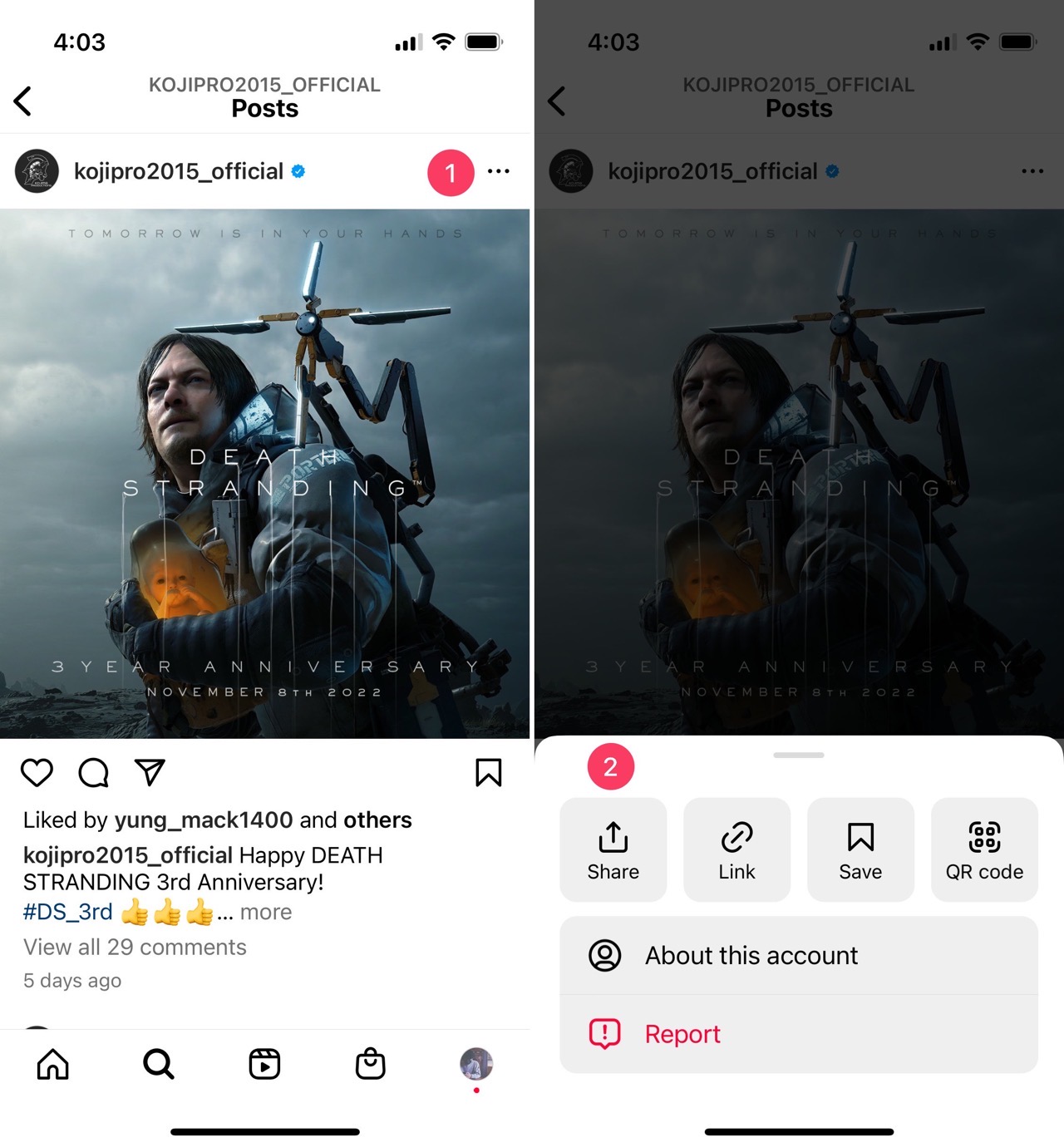
STEP 2
從分享的對象往下捲動會看到「R⤓Download」選項,點選就能透過捷徑進行處理,在過程中會不斷跳出隱私權的提示通知,其實就是 R⤓Download 會使用各種網路服務來協助使用者下載、取得相片或影片,這個過程都要記得點選「允許」。
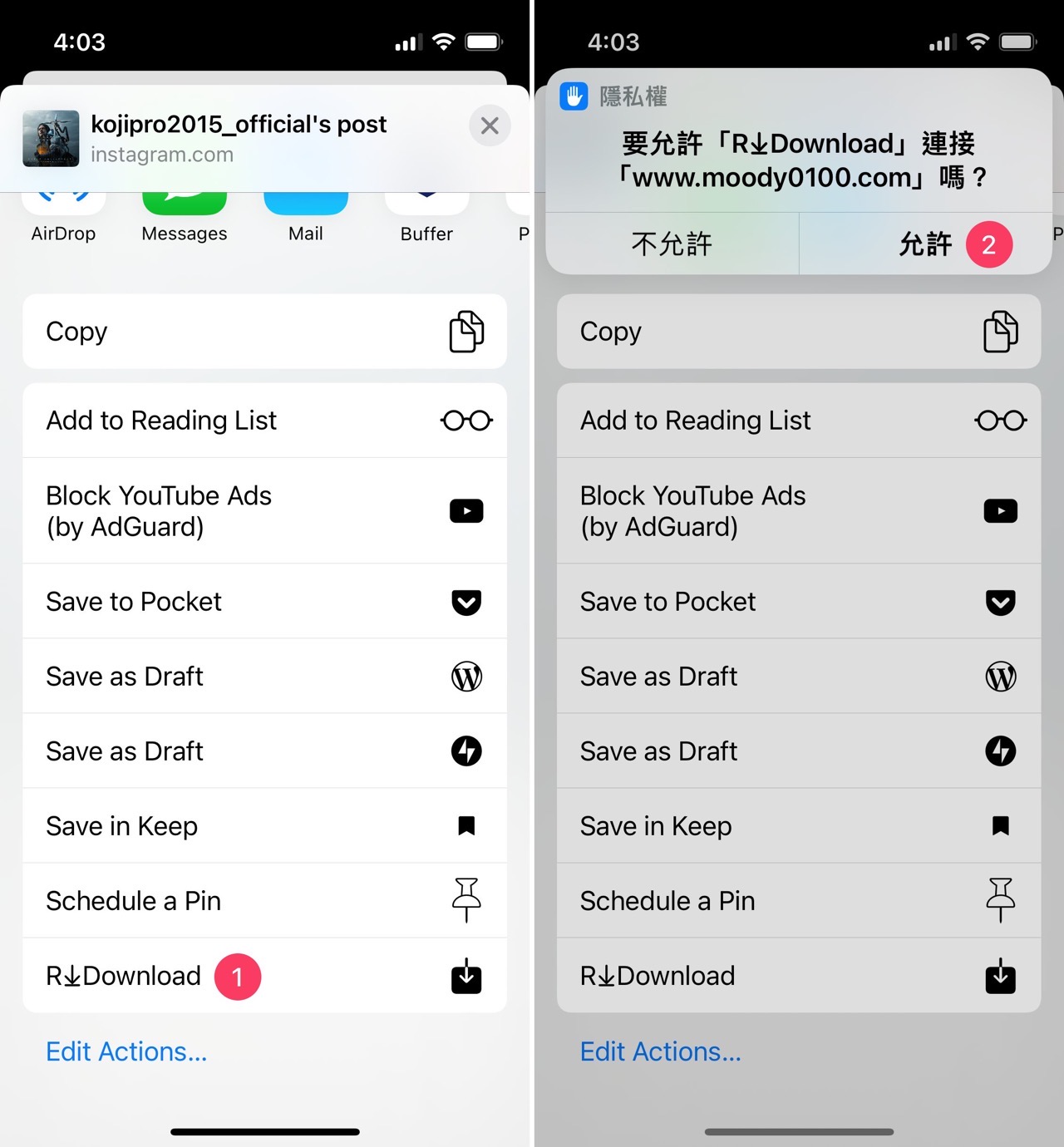
STEP 3
R⤓Download 捷徑在運作時上方會有一個類似進度的圓圈,完成下載後就能在「照片」裡找到下載的相片,是不是非常簡單呢?
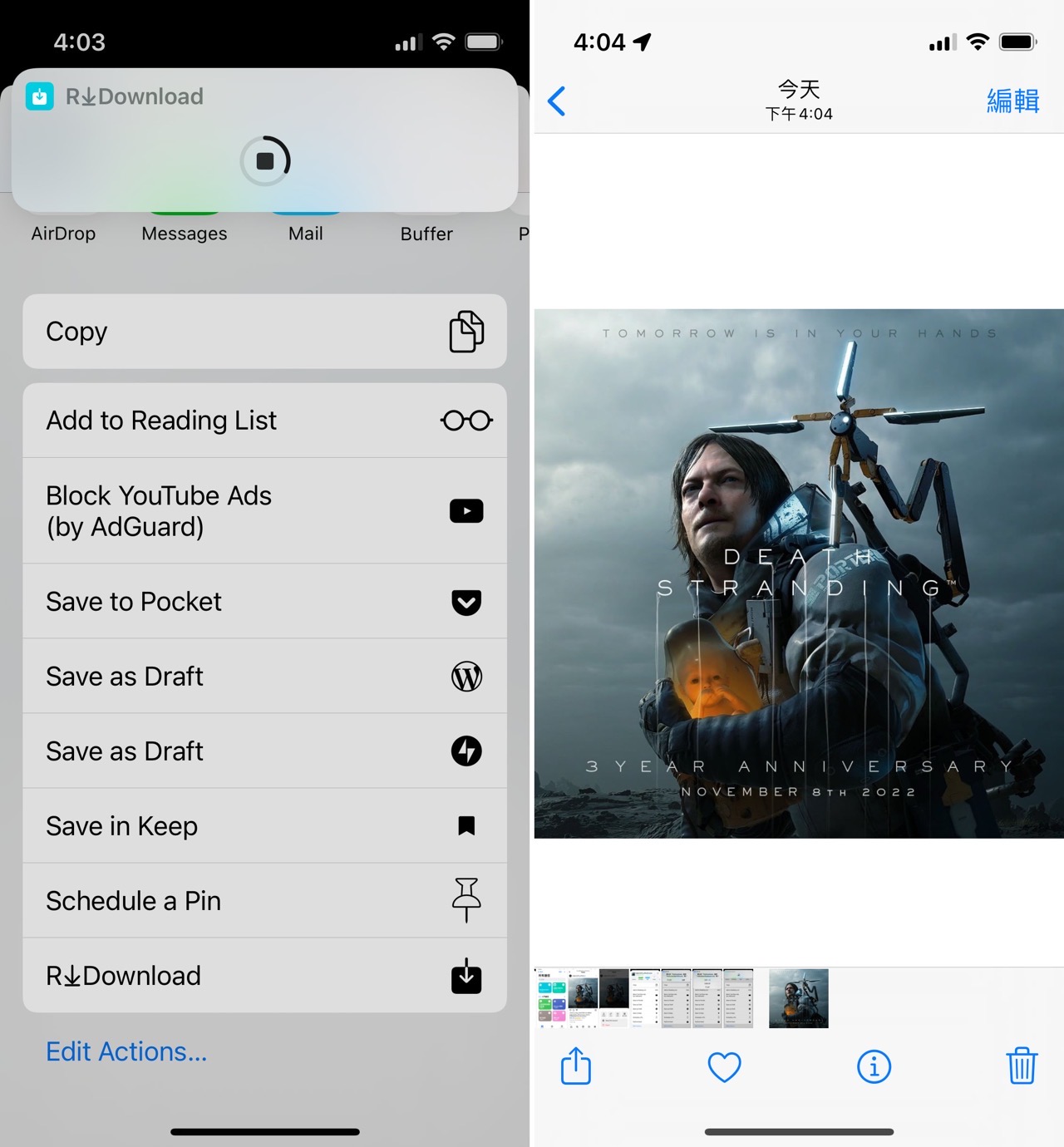
下載 Instagram 影片、限時動態或 Reels
STEP 1
再來示範一下如何使用 R⤓Download 下載影片,R⤓Download 網站有寫道還可以下載限時動態或 Reels(短影片),也能下載限動精選,其實操作方式都大同小異。
- 在 IG 影片畫面點選右下角「選單」。
- 找到「分享」按鈕通常會顯示於下方功能列。
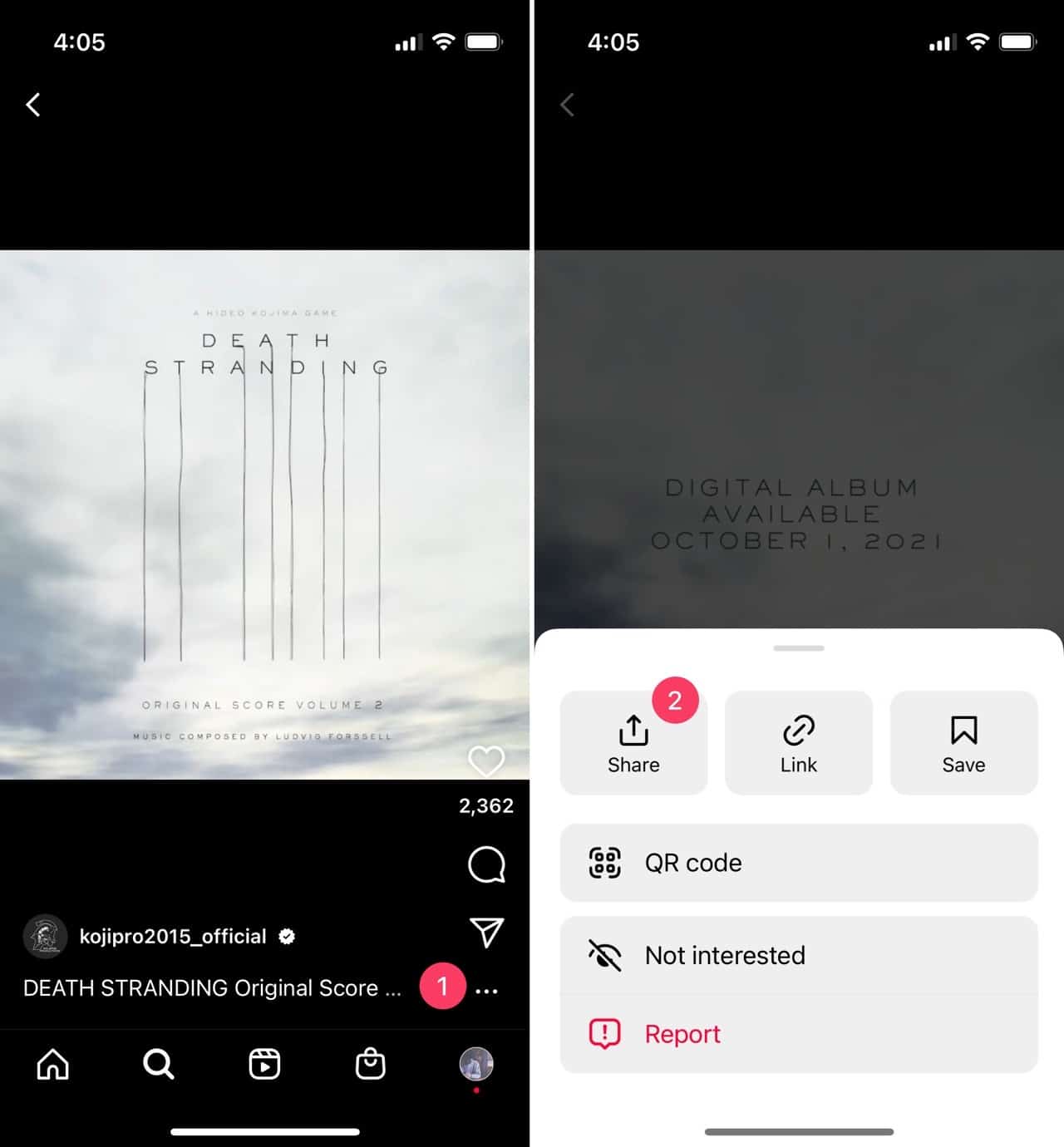
STEP 2
一樣是選擇「R⤓Download」做為分享對象,捷徑會再次跳出隱私權通知,點選「永遠允許」讓捷徑去連接外部網站,前面有提到 R⤓Download 主要是將網址分析、下載功能改寫為自動化工具,因此還是需要透過這些第三方服務才能下載、保存影片。
完成後顯示勾勾,使用者就能在相片裡取得剛才下載的 IG 影片。
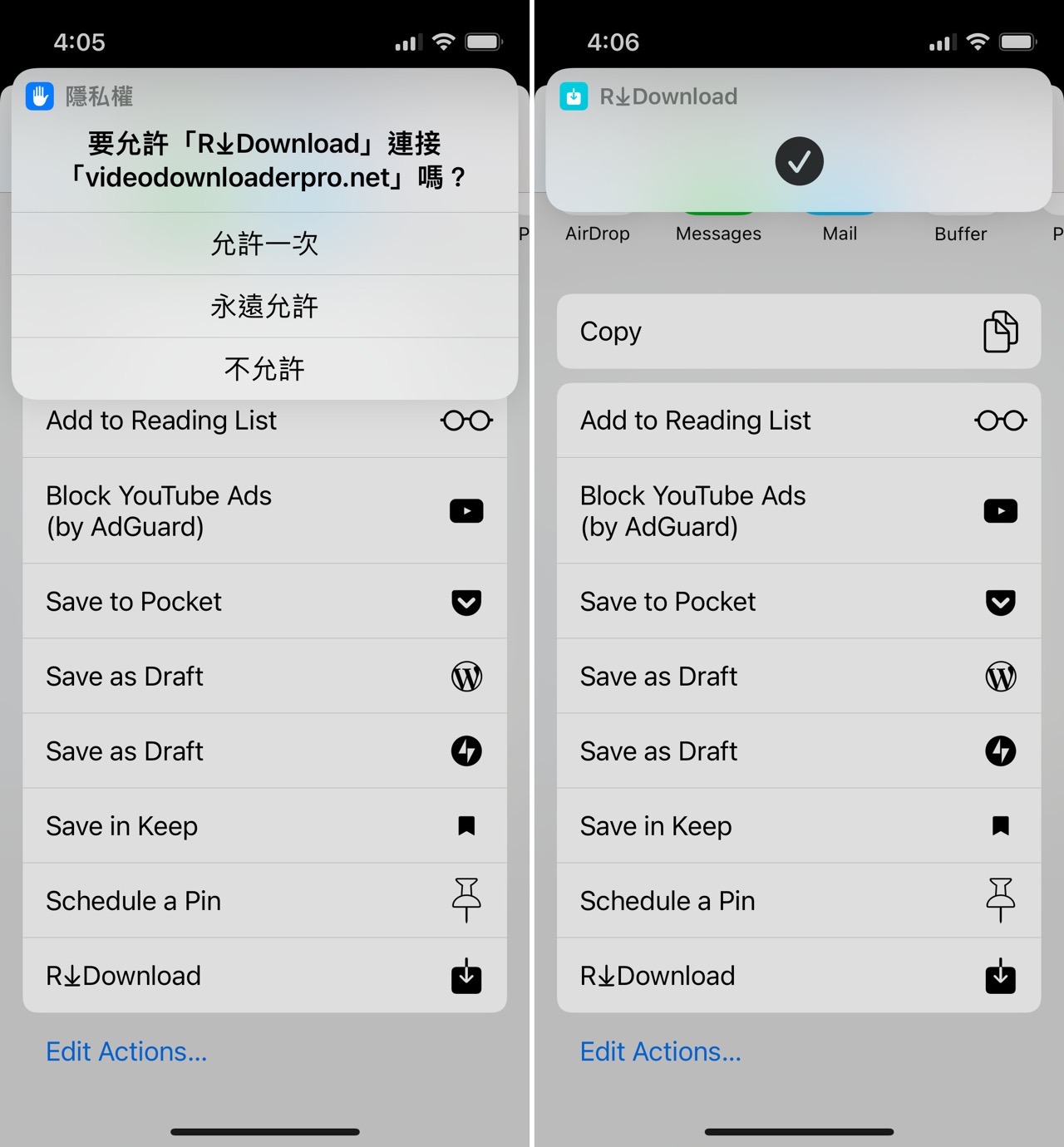
下載 YouTube 影片範例
STEP 1
R⤓Download 支援各種常見、常用的社群服務或影音平台,大家喜歡的 YouTube 也能透過捷徑進行影片下載,操作方法其實都大同小異。
- 點選 YouTube 應用程式影片頁面下方的「分享」按鈕。
- 從分享對象點選最右側「其他項目」。
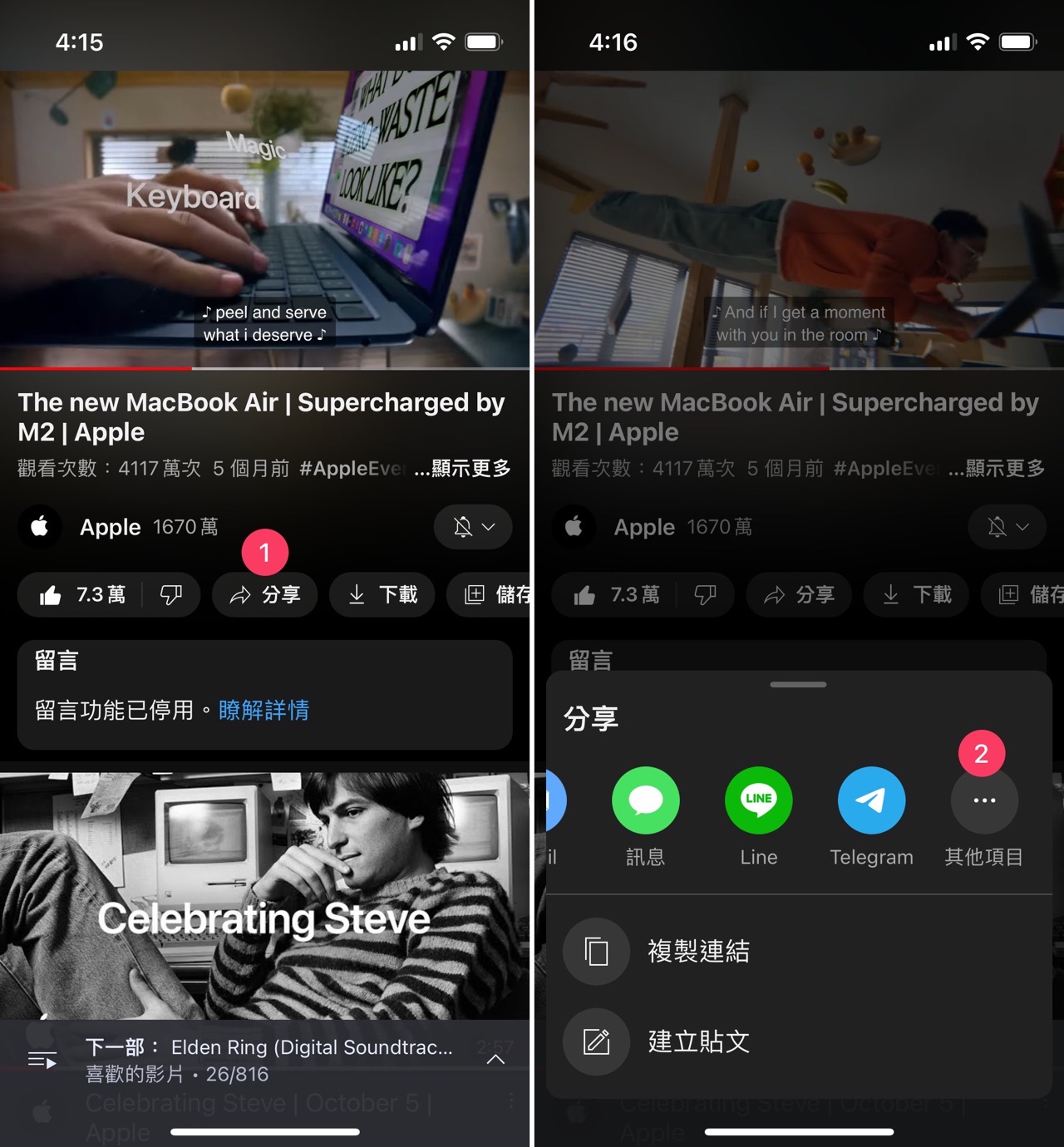
STEP 2
接著一樣是分享給「R⤓Download」,YouTube 和 Instagram 下載比較不一樣的是會跳出下載解析度提示訊息,可選擇 1080p、720p、480p 等不同的影片解析度,過程也會出現隱私權提示,記得點選允許才能繼續。
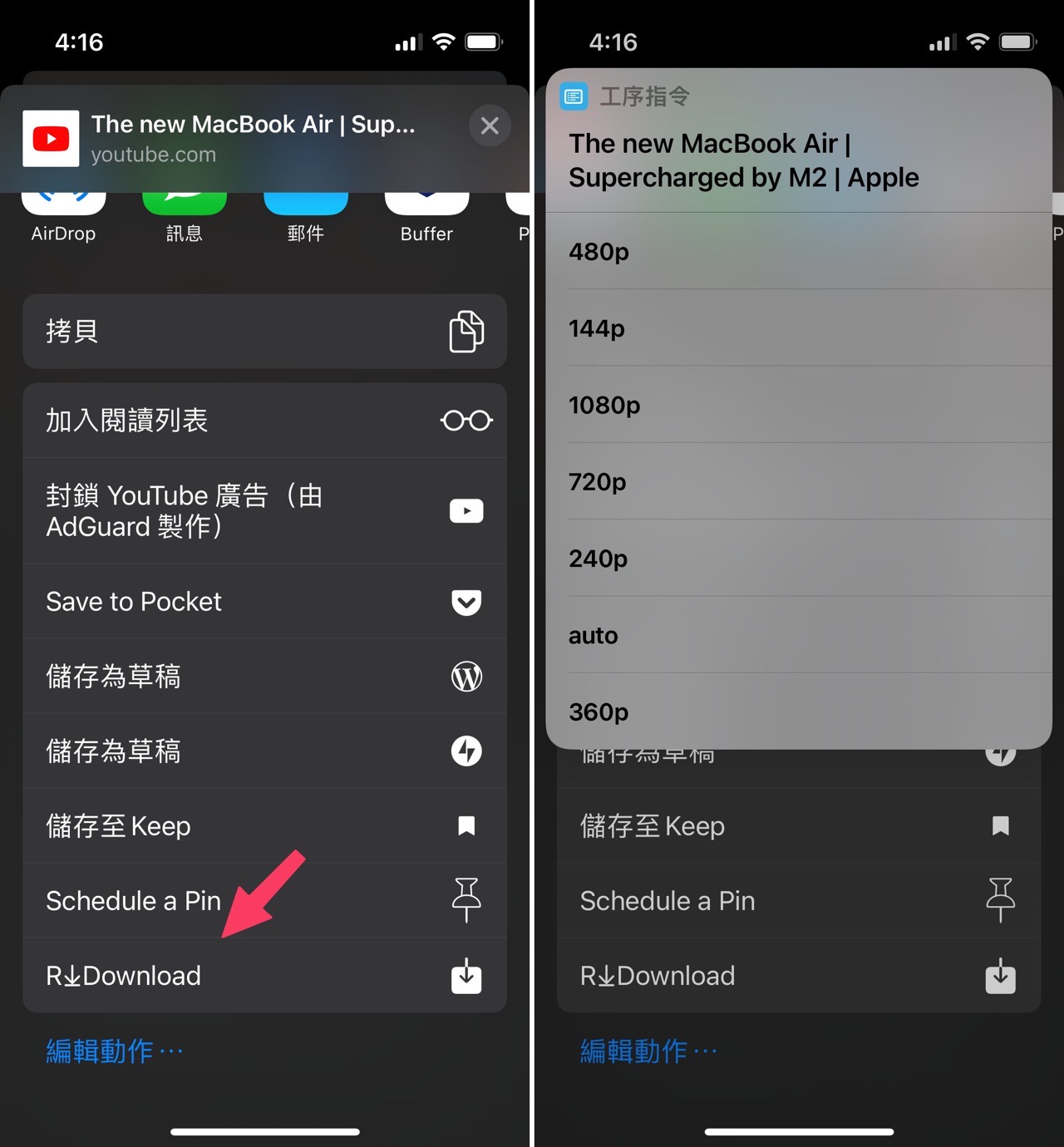
STEP 3
最後就能在相片裡取得 R⤓Download 下載的影片檔案,大家可以試試看。
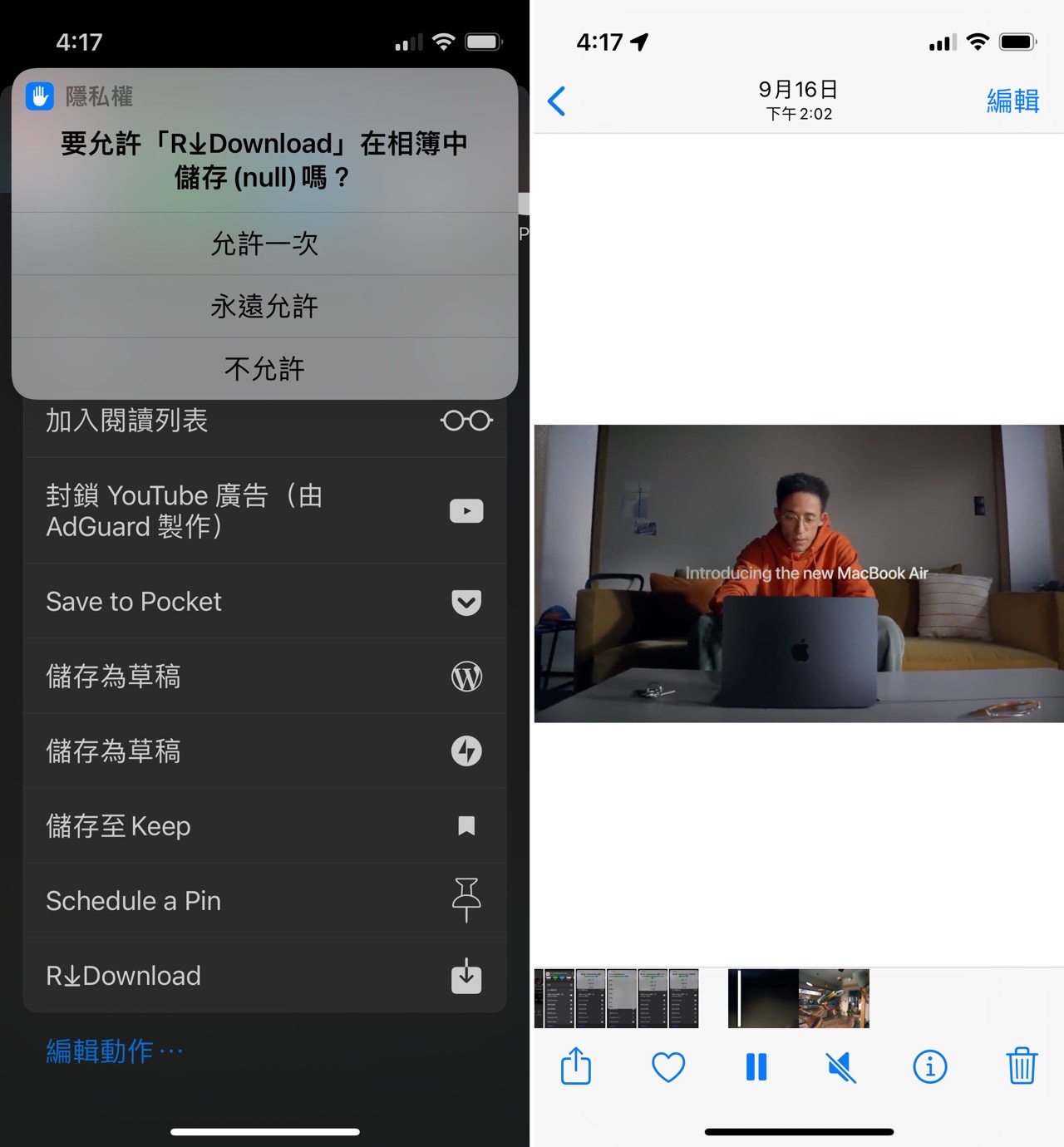
值得一試的三個理由:
- R⤓Download 好用的捷徑功能在 iPhone、iPad 快速下載相片影片
- 支援 18 種常見常用的社群服務和影音平台包括 YouTube、IG、Facebook
- 操作簡單,只需點選分享、傳送到 R Download 即可分析並下載多媒體內容








